วิธีซิงค์ Google ปฏิทินกับ Outlook
เผยแพร่แล้ว: 2021-04-22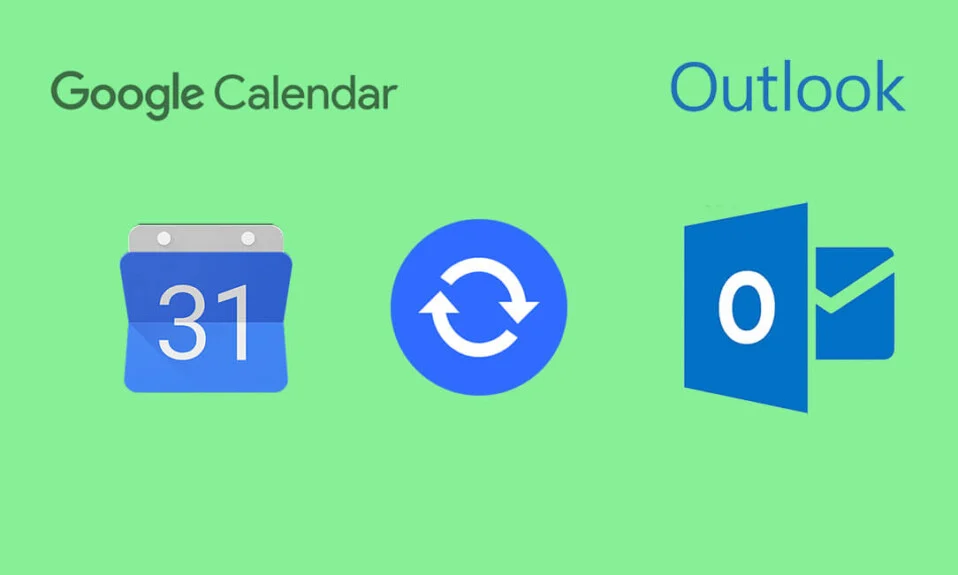
ในสังคมองค์กรสมัยใหม่ ปฏิทินกำหนดวิธีที่บุคคลดำเนินชีวิตของเขา การจัดเก็บการนัดหมายและการประชุมทั้งหมดของคุณไว้ในที่เดียว ทำให้ปฏิทินสามารถจัดการชีวิตให้เร็วขึ้นและเพิ่มประสิทธิภาพการทำงานได้ อย่างไรก็ตาม ปัญหาต่างๆ ดูเหมือนจะยังไม่จบที่นี่ เนื่องจากมีหลายองค์กรที่ใช้แพลตฟอร์มที่แตกต่างกันสำหรับปฏิทิน ผู้ใช้จึงหลงทางเนื่องจากไม่สามารถรวมปฏิทินเหล่านี้เข้าด้วยกันได้ หากดูเหมือนปัญหาของคุณ โปรดอ่าน วิธีซิงค์ Google ปฏิทินกับ Outlook ก่อน
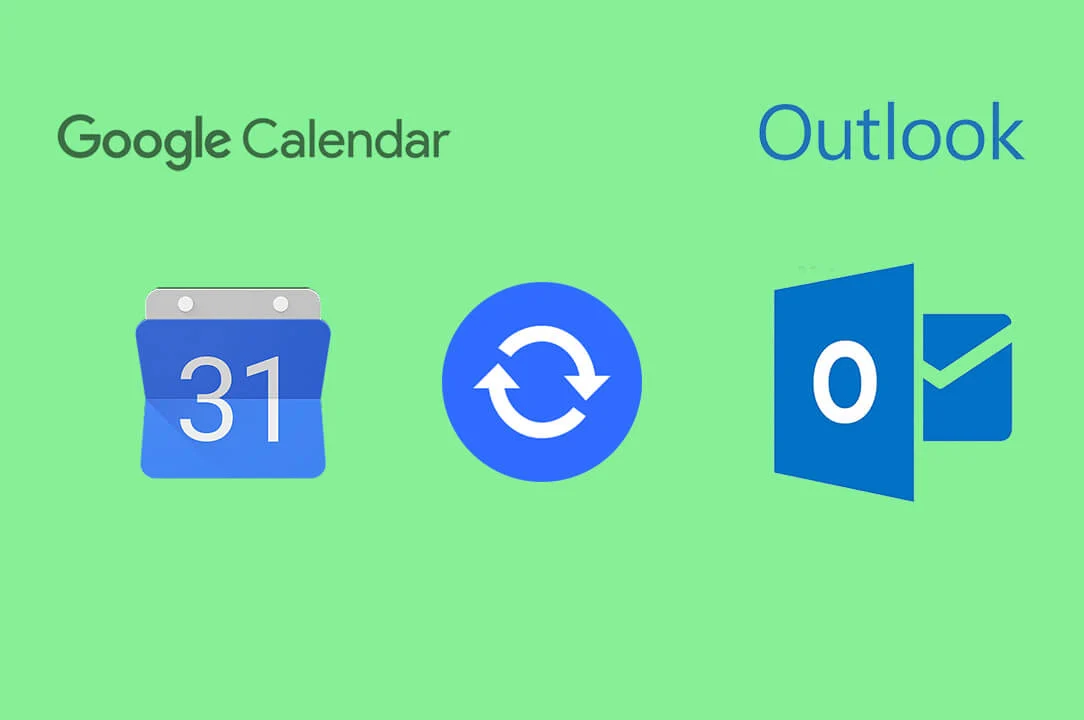
สารบัญ
- วิธีซิงค์ Google ปฏิทินกับ Outlook
- เหตุใดฉันจึงควรซิงค์ปฏิทินของฉัน
- วิธีที่ 1: นำเข้าวันที่ของ Google ปฏิทินลงใน Outlook
- วิธีที่ 2: ซิงค์ Outlook กับ Google ปฏิทิน
- วิธีที่ 3: ใช้บริการของบริษัทอื่นเพื่อซิงค์ทั้งสองปฏิทิน
วิธีซิงค์ Google ปฏิทินกับ Outlook
เหตุใดฉันจึงควรซิงค์ปฏิทินของฉัน
สำหรับทุกคนที่มีตารางงานที่แน่นหนา ปฏิทินทำหน้าที่เป็นตัวช่วยชีวิต นำทางคุณตลอดวันและวางแผนอนาคตของคุณ แต่ถ้าคุณมีปฏิทินหลายปฏิทินที่มีกำหนดการต่างกัน วันที่วางแผนไว้อย่างสมบูรณ์อาจกลายเป็นฝันร้ายได้อย่างรวดเร็ว ในสถานการณ์เช่นนี้ ปฏิทินที่รวมเข้าด้วยกันจะมีความสำคัญอย่างยิ่ง หากคุณบังเอิญใช้ Google ปฏิทินและ Outlook สองบริการปฏิทินที่ได้รับความนิยมสูงสุด ถือว่าคุณโชคดี คู่มือนี้จะช่วยคุณ เพิ่ม Google ปฏิทินในบัญชี Outlook และช่วยคุณประหยัดเวลาได้มาก
วิธีที่ 1: นำเข้าวันที่ของ Google ปฏิทินลงใน Outlook
ความสามารถในการส่งออกระหว่างปฏิทินทำให้ผู้ใช้สามารถถ่ายโอนข้อมูลจากปฏิทินหนึ่งไปยังอีกปฏิทินหนึ่งได้ วิธีนี้ทำให้ผู้ใช้สามารถส่งออกวันที่ในปฏิทินจาก Google ปฏิทินไปยัง Outlook โดยใช้ลิงก์รูปแบบ iCal
1. บนเบราว์เซอร์ของคุณ และ ไป ที่ Google ปฏิทิน เปิดปฏิทินที่เชื่อมโยงกับบัญชี Google ของคุณ
2. ที่ด้านล่างซ้ายของหน้าจอ คุณจะพบแผงชื่อ 'ปฏิทินของฉัน'
3. ค้นหาปฏิทินที่คุณต้องการส่งออกและ คลิกที่จุดสามจุด ทางด้านขวา
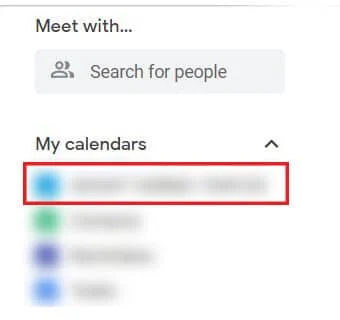
4. คลิกที่ ' การตั้งค่าและการแบ่งปัน' เพื่อดำเนินการต่อ
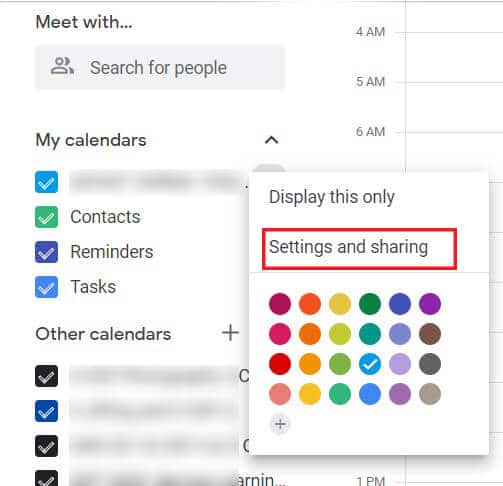
5. จะเป็นการเปิดการตั้งค่าปฏิทิน ขั้นแรก ใต้แผง "สิทธิ์ในการเข้าถึง" ให้แสดงปฏิทินต่อสาธารณะ จากนั้นคุณสามารถแชร์กับแพลตฟอร์มอื่นได้
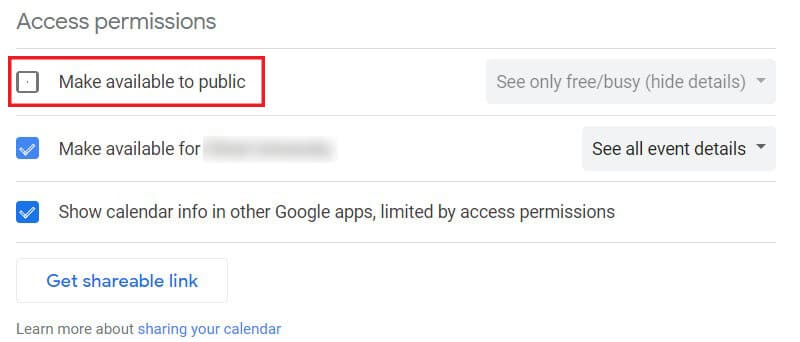
6. หลังจากนั้น ให้เลื่อนลงไปที่แผง 'ผสานรวมปฏิทิน' และคลิกที่ลิงก์ที่มีชื่อ 'ที่อยู่สาธารณะในรูปแบบ iCal'
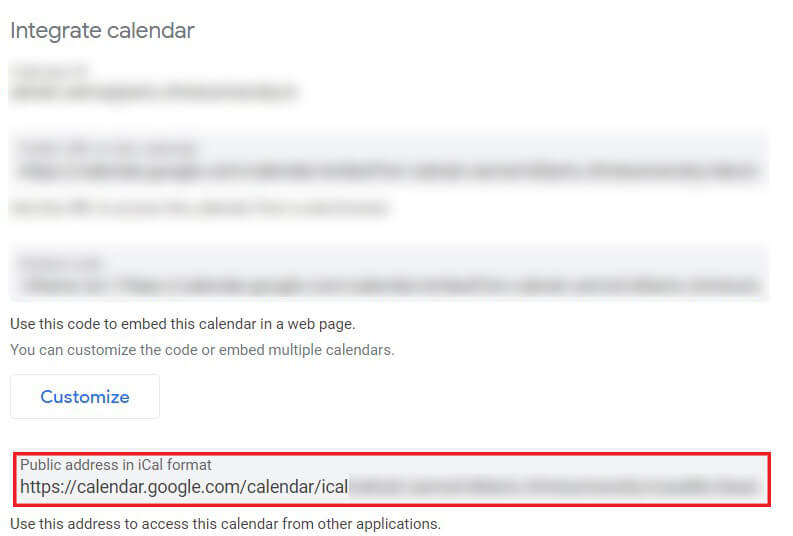
7. คลิกขวาที่ ลิงก์ที่ไฮไลต์แล้ว คัดลอก ไปยังคลิปบอร์ดของคุณ
8. เปิดแอปพลิเคชัน Outlook บนพีซีของคุณ
9. คลิกที่ ไอคอนปฏิทิน ที่มุมล่างซ้ายของหน้าจอเพื่อเปิดปฏิทินทั้งหมดที่เกี่ยวข้องกับบัญชี Outlook ของคุณ
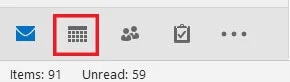
10. ในแผงหลักบนแถบงาน ให้ คลิกที่รายการดรอปดาวน์ 'เปิดปฏิทิน' และจากตัวเลือกที่มี ให้ คลิกที่ 'จากอินเทอร์เน็ต'
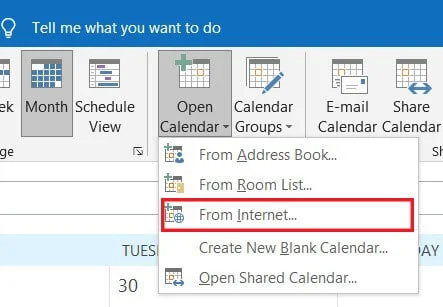
11. วางลิงก์ที่คุณคัดลอกในกล่องข้อความใหม่แล้วคลิก 'ตกลง'
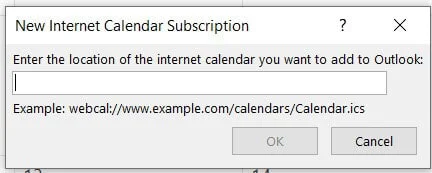
12. หน้าต่างจะปรากฏขึ้นเพื่อถามว่าคุณต้องการเพิ่มปฏิทินและสมัครรับข้อมูลอัปเดตหรือไม่ คลิกที่ 'ใช่'
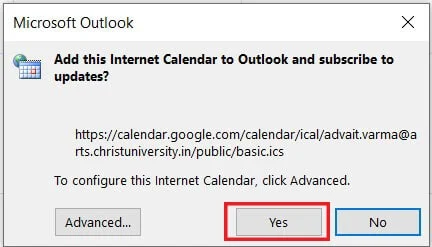

13. Google ปฏิทินของคุณจะปรากฏในบัญชี Outlook ของคุณ โปรดทราบว่าคุณไม่สามารถเปลี่ยนแปลงรายการในปฏิทิน Google ผ่าน Outlook ได้ แต่การเปลี่ยนแปลงใดๆ ที่คุณทำผ่านแพลตฟอร์มเดิมจะมีผลกับ Outlook ด้วยเช่นกัน
อ่านเพิ่มเติม: Google ปฏิทินไม่ทำงาน? 9 วิธีในการแก้ไข
วิธีที่ 2: ซิงค์ Outlook กับ Google ปฏิทิน
หากจุดประสงค์ของการซิงค์สองปฏิทินเป็นเพียงการรับตารางเวลาทั้งหมดของคุณในที่เดียว การซิงค์ Outlook กับ Google ของคุณก็เป็นตัวเลือกที่ใช้การได้เช่นกัน วิธีเพิ่มปฏิทิน Outlook ลงในบัญชี Google มีดังนี้
1. เปิด Outlook แล้วเปิดหน้าต่างปฏิทิน
2. ในแผงหลักบนแถบงาน ให้คลิกที่ 'เผยแพร่ออนไลน์' จากนั้นเลือก ' เผยแพร่ปฏิทิน นี้ '
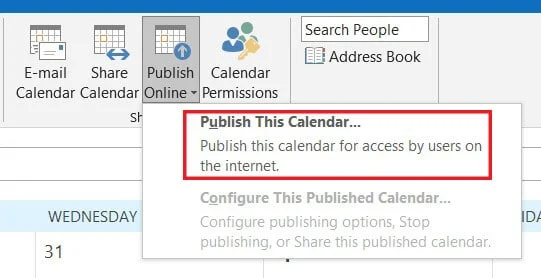
3. คุณจะถูกเปลี่ยนเส้นทางไปยัง Outlook เวอร์ชันเบราว์เซอร์ คุณอาจต้องลงชื่อเข้าใช้หากยังไม่เคยทำมาก่อน
4. ที่นี่ เมนู 'ปฏิทินที่แชร์' จะเปิดขึ้นแล้ว
5. ไปที่ 'เผยแพร่ปฏิทิน' และเลือกปฏิทินและการอนุญาต จากนั้น คลิกที่ 'เผยแพร่'
6. เมื่อเผยแพร่แล้ว ลิงก์บางส่วนจะปรากฏใต้แผง คลิกที่ลิงค์ ICS และคัดลอกไปยังคลิปบอร์ดของคุณ
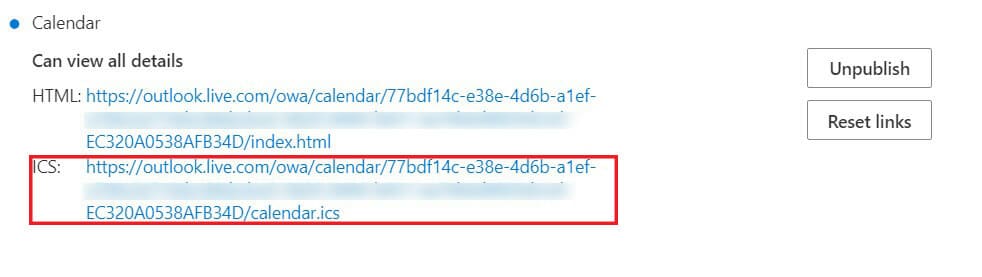
7. เปิด Google ปฏิทินและบนแผงชื่อ 'ปฏิทินอื่น' คลิกที่ไอคอนเครื่องหมายบวก จากนั้น คลิกที่ 'จาก URL'
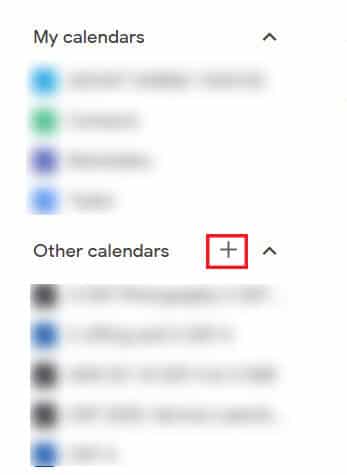
8. ในกล่องข้อความ ป้อน URL ที่คุณเพิ่งคัดลอกและ คลิกที่ 'เพิ่มปฏิทิน'
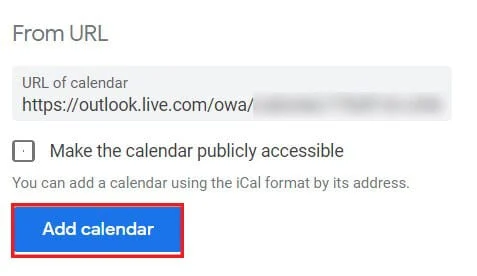
9. ปฏิทิน Outlook ของคุณจะซิงค์กับ Google ปฏิทินของคุณ
วิธีที่ 3: ใช้บริการของบริษัทอื่นเพื่อซิงค์ทั้งสองปฏิทิน
แม้ว่าวิธีการที่กล่าวมาข้างต้นจะได้ผลในระดับที่ดี แอปพลิเคชันของบริษัทอื่นบางตัวใช้การผสานรวมระหว่างบริการทั้งสองในระดับที่แตกต่างกัน ต่อไปนี้คือบริการของบุคคลที่สามชั้นนำในการนำเข้า Google ปฏิทินไปยัง Outlook:
- Zapier : Zapier เป็นหนึ่งในบริการที่ดีที่สุดที่ช่วยให้ผู้ใช้สามารถรวมแพลตฟอร์มออนไลน์ต่างๆ แอปสามารถตั้งค่าได้ฟรีและมีตัวเลือกมากมายที่ปรับแต่งได้สำหรับการรวมปฏิทิน
- CalendarBridge : CalendarBridge ให้คุณเพิ่มและใช้งานหลายปฏิทินพร้อมกันได้ แอปนี้ไม่มีเวอร์ชันฟรี แต่มีราคาไม่แพงและมีฟังก์ชันมากมาย
- G-Suite Sync: คุณลักษณะ G-Suite Sync เป็นหนึ่งในคุณสมบัติที่โดดเด่นที่สุดของ Google Suite Google Suite หรือ G-Suite เป็นคุณลักษณะแบบชำระเงินเพิ่มเติมที่นำเสนอโดย Google ซึ่งมอบคุณลักษณะเพิ่มเติมมากมายให้กับผู้ใช้ แม้ว่าจะต้องชำระค่าบริการ แต่ก็มีฟีเจอร์พิเศษที่มุ่งเป้าไปที่การซิงค์ Google ปฏิทินกับบัญชี Microsoft โดยเฉพาะ
คำถามที่พบบ่อย
ไตรมาสที่ 1 ฉันจะซิงค์ปฏิทิน Gmail กับ Outlook ได้อย่างไร
ปฏิทิน Gmail ของคุณเหมือนกับปฏิทิน Google ของคุณ มีบริการต่างๆ ที่สร้างขึ้นเพื่อให้ผู้ใช้ซิงค์ปฏิทิน Gmail และ Outlook ของตนได้ เมื่อใช้บริการเช่น Zapier คุณสามารถเชื่อมต่อปฏิทิน Google กับบัญชี Outlook ของคุณได้
ไตรมาสที่ 2 คุณสามารถนำเข้า Google ปฏิทินไปยัง Outlook ได้หรือไม่
บริการปฏิทินออนไลน์ส่วนใหญ่ให้ตัวเลือกแก่ผู้ใช้ในการส่งออกและนำเข้าปฏิทินอื่นๆ การสร้างลิงก์ ICS ของปฏิทิน Google ทำให้คุณแชร์กับบริการปฏิทินอื่นๆ ได้ รวมทั้ง Outlook
ไตรมาสที่ 3 ฉันจะซิงค์ปฏิทิน Google ของฉันกับ Outlook และสมาร์ทโฟนโดยอัตโนมัติได้อย่างไร
เมื่อคุณซิงค์ปฏิทิน Google กับ Outlook ผ่านพีซีแล้ว กระบวนการจะเกิดขึ้นบนสมาร์ทโฟนของคุณโดยอัตโนมัติ หลังจากนั้น การเปลี่ยนแปลงใดๆ ที่คุณทำใน Google ปฏิทินของคุณ แม้กระทั่งผ่านสมาร์ทโฟน จะปรากฏในบัญชี Outlook ของคุณ
ที่แนะนำ:
- แบ่งปัน Google ปฏิทินของคุณกับคนอื่น
- แก้ไข Google ปฏิทินไม่ซิงค์บน Android
- กู้คืนกิจกรรม Google ปฏิทินที่หายไปบน Android
- วิธีปิดการใช้งาน Microsoft Word Spell Checker
ด้วยเหตุนี้ คุณจึงสามารถรวมปฏิทิน Google และ Outlook ของคุณเข้าด้วยกันได้ ในตารางงานที่ยุ่งของพนักงานสมัยใหม่ การมีปฏิทินแบบรวมที่มีการนัดหมายทั้งหมดของคุณเป็นพรที่แท้จริง หวังว่าบทความนี้จะช่วยให้คุณเข้าใจวิธีซิงค์ Google ปฏิทินกับ Outlook หากคุณประสบปัญหาใด ๆ โปรดติดต่อเราผ่านส่วนความคิดเห็นและเราจะช่วยคุณ
